2 min lezen
Boekingen betalen
Beschikbaar opBoeking
Je kunt gasten laten betalen voor hun boeking. Je kunt de gast direct online laten betalen, een x aantal dagen voor aankomst, of bij aankomst. Of een combinatie hiervan. Het geld dat gasten betalen ontvang jij direct. Bookingmood zit hier niet tussen en er worden door ons geen commissies berekend.
Hoe gasten betalen voor hun boeking
Boekingsaanvraag
- Een bezoeker doet een boekingsaanvraag.
- De boeking heeft de status In behandeling.
- De gast kan de status van zijn boeking zien op zijn gastpagina.
- Je kunt de factuur van de boeking genereren, die wordt toegevoegd aan de gastpagina.
- Je kunt de boeking handmatig bevestigen of annuleren, of automatisch wanneer de eerste betaling is ontvangen in de Instellingen van het object.
Directe boeking
- Een bezoeker maakt een boeking.
- De factuur wordt direct gegenereerd en de gast wordt gevraagd te betalen om de boeking te voltooien.
- Na de eerste betaling wordt de boeking automatisch bevestigd.
Stripe instellen
Per organisatie kun je één Stripe account koppelen.
- Ga naar Instellingen > Financieel.
- Kies bij Betalingsmethode voor Stripe.
- Volg de stappen om Stripe te koppelen.
Wanneer Stripe gekoppeld is, kunnen mensen de facturen online betalen via de gastpagina. Wanneer een factuur betaald is, zal Bookingmood deze automatisch als betaald markeren.
Instellingen bewerken in Stripe
Je kunt de betaalmethoden bewerken en de uitcheckpagina aanpassen in Stripe. Voordat je dat doet, zorg ervoor dat je in het juiste account werkt.
- Klik op de accountnaam linksboven.
- Selecteer het account dat gekoppeld is aan Bookingmood.
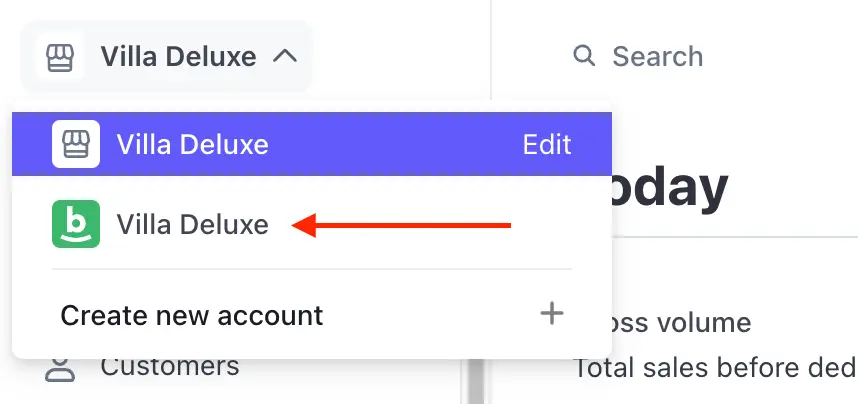
Wijzig de betaalmethoden in Stripe
Wilt u betaalmethoden zoals kaartbetalingen, iDeal, Sofort enzovoort in- of uitschakelen?
- Ga naar je Stripe dashboard.
- Klik op het icoon Instellingen ⚙️ rechts bovenaan.
- Klik op Betalingen.
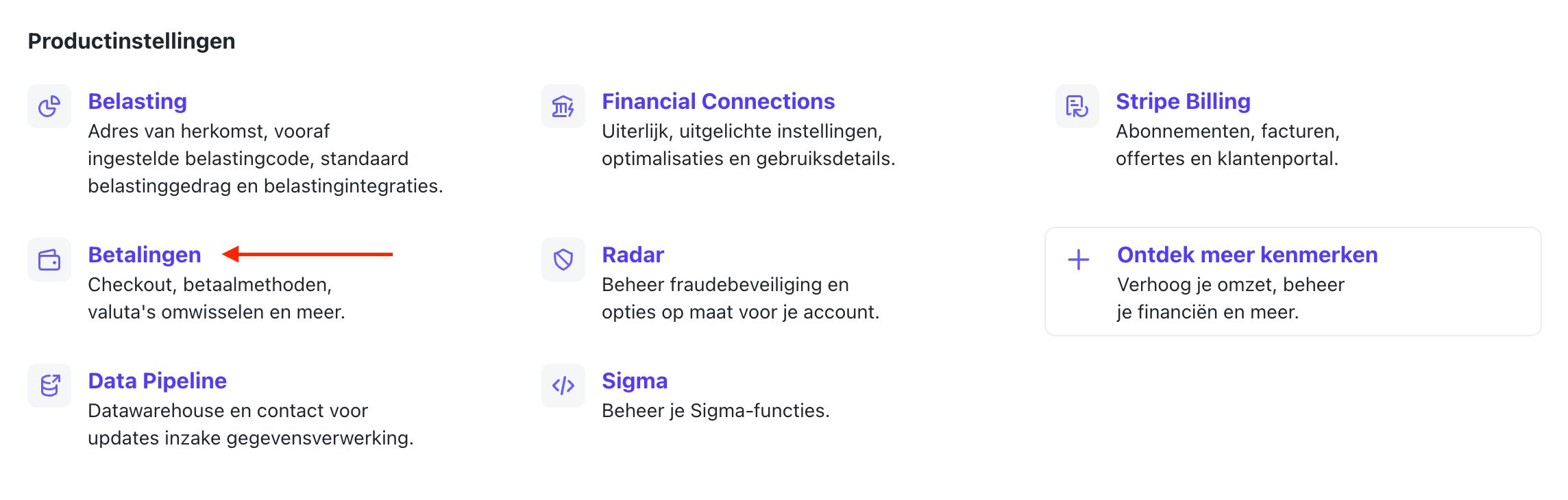
- Klik op het tabblad Betaalmethoden.
- Selecteer Default onder Bookingmood configurations.
- Schakel de betaalmethoden in die u wilt gebruiken.
Wijzig het logo en de kleuren van de Stripe-betaalpagina
- Ga naar uw Stripe dashboard.
- Klik op het pictogram Instellingen ⚙️ rechts bovenaan.
- Klik op Bedrijf.
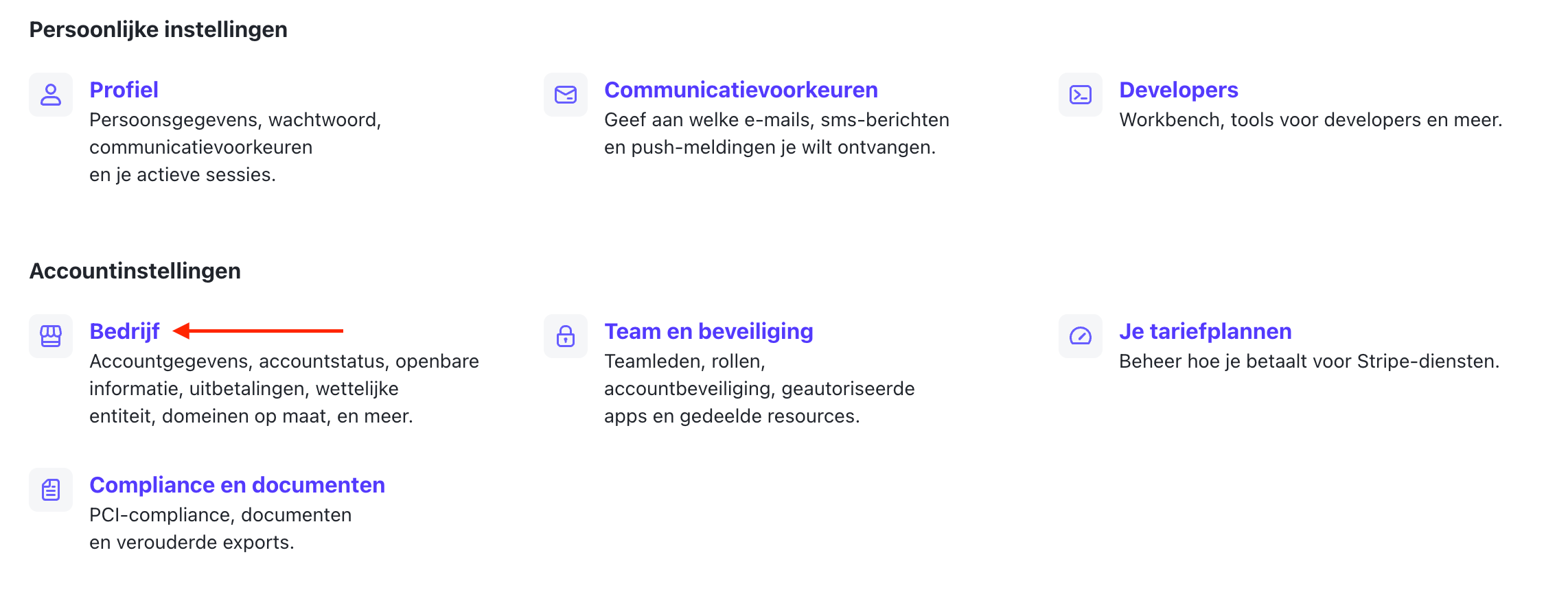
- Klik op Branding.
- Upload uw eigen pictogram, logo en pas uw kleuren toe.
- Klik op de tab Checkout en Payment Links.
- Klik op Wijzigingen aanbrengen.
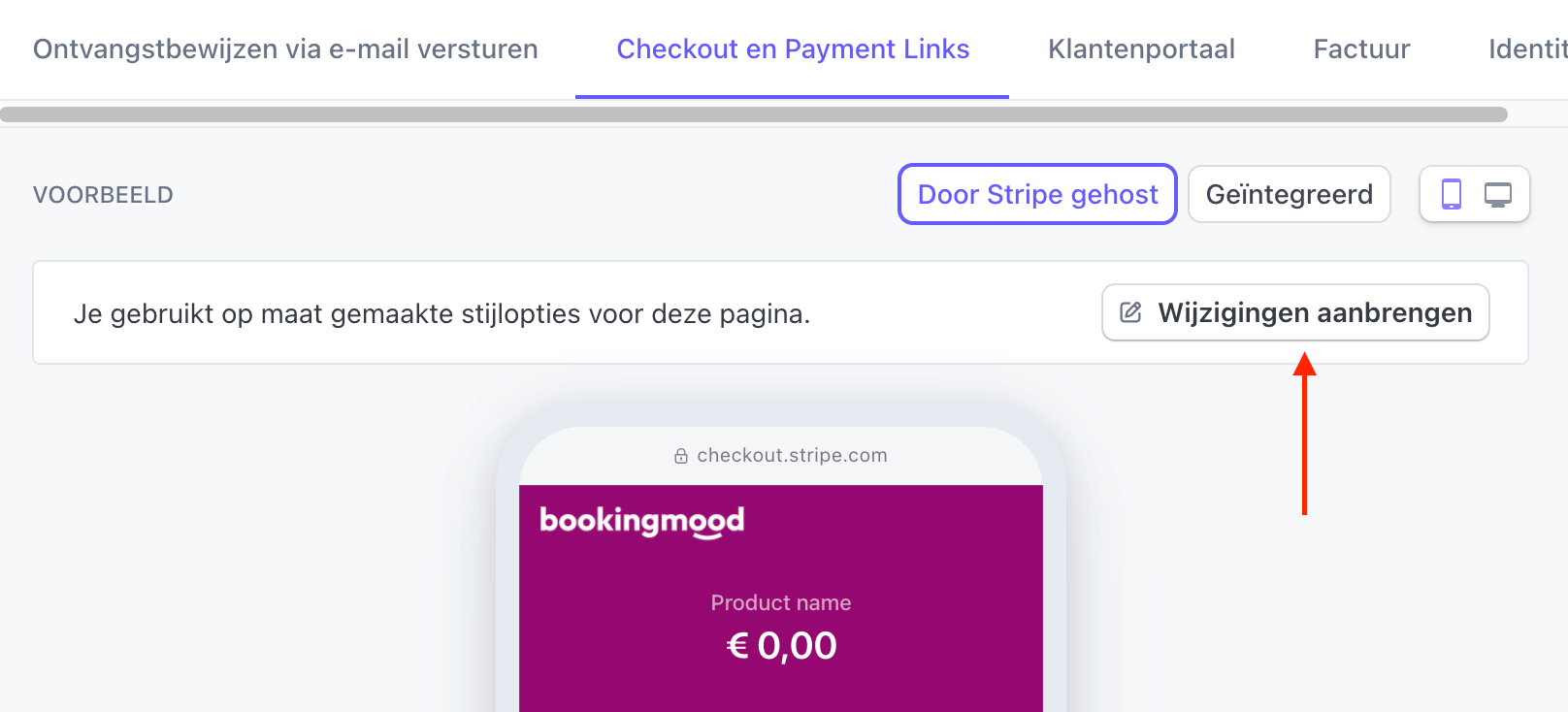
- Vink het veld *Merkkleuren gebruiken *aan.
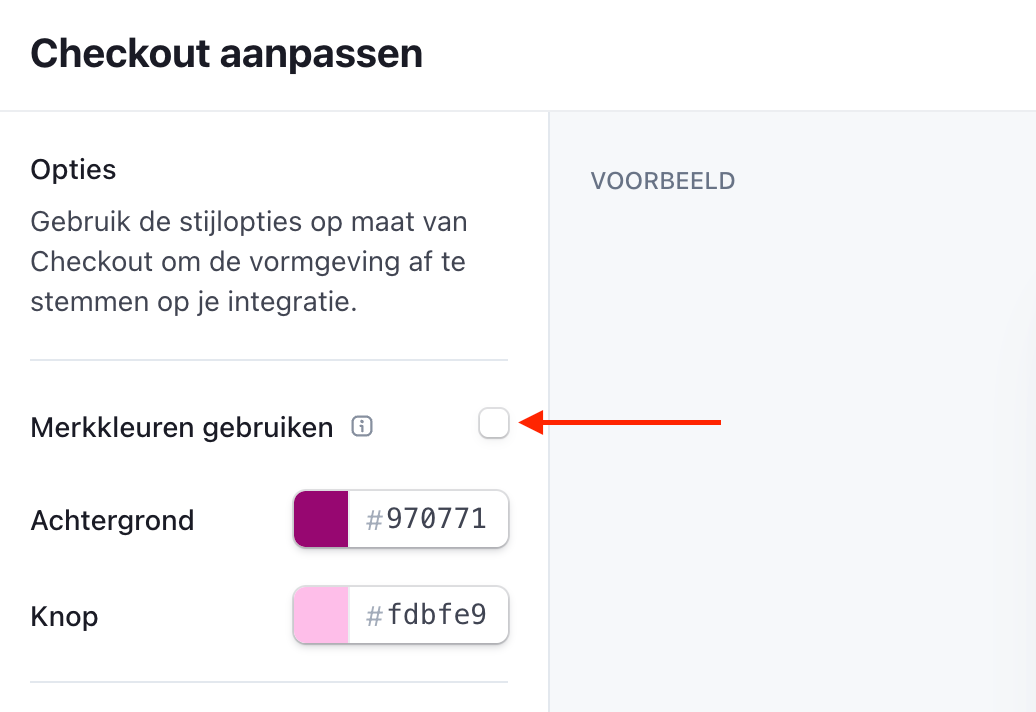
- Klik op Wijzigingen opslaan.
Overschrijving voor betalingen
U kunt uw bankgegevens toevoegen en uw gasten handmatig laten betalen volgens uw instructies. Dit betekent ook dat je handmatig moet controleren of gasten hebben betaald. En dit vervolgens handmatig moet bijwerken in Bookingmood.
Betaallink voor betalingen
Je kunt een betaallink toevoegen (bijvoorbeeld van PayPal) en deze betaallink naar je gasten sturen via Bookingmood. Dit betekent ook dat je handmatig moet controleren of gasten hebben betaald. En het dan handmatig moet bijwerken in Bookingmood.
Factuurgegevens
Je kunt de gegevens bewerken die je standaard op de factuur wilt hebben, zoals een bedrijfsnaam, adres en btw-nummer.
- Ga naar Instellingen > Financieel.
- Vul de velden Factuurgegevens en Factuur voettekst in.
Gids
Bekijk de stap-voor-stap handleiding over hoe je Bookingmood kunt gebruiken als boekingssysteem.
Laatst gewijzigd 26 maart 2025